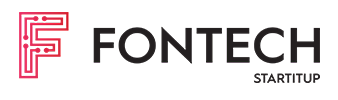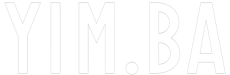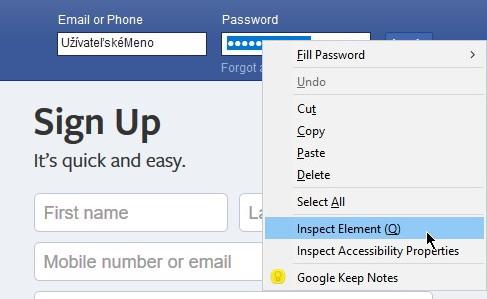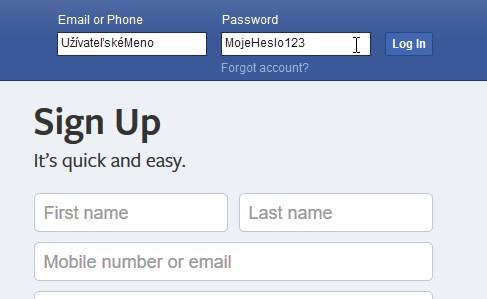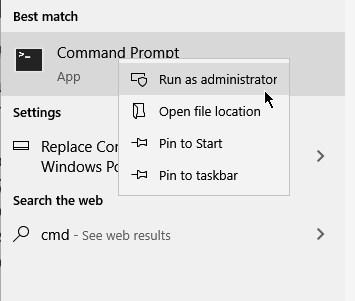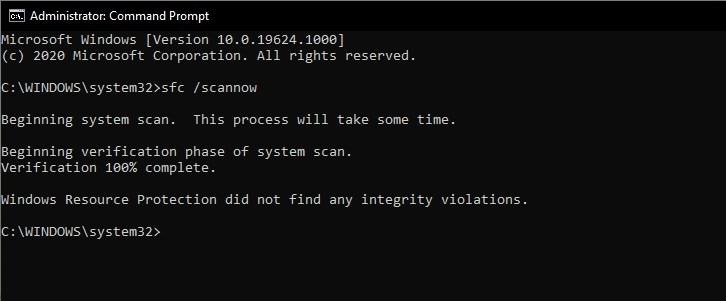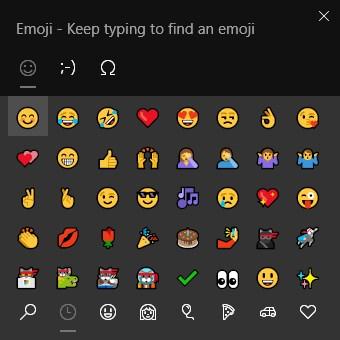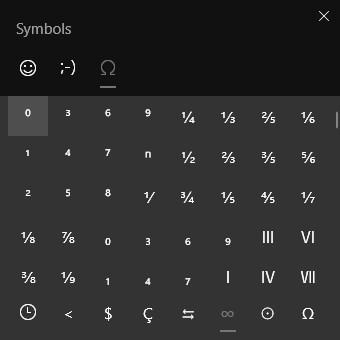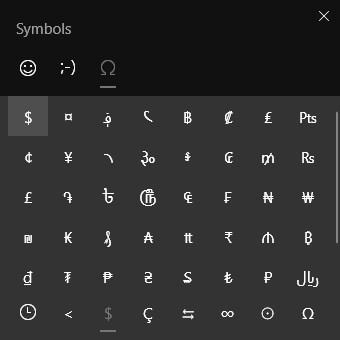Predplatné PREMIUM na mesiac ZDARMA.
Aj napriek niekoľkým zoznamom s trikmi určenými pre Windows, ktoré sme už uverejnili, stále ich existuje niekoľko, ktoré rozhodne treba pri používaní poznať. Toto je 8 menej známych funkcionalít nielen vo Windowse, ktoré svojou jednoduchosťou zvládnu aj menej zruční používatelia.
Kopírovanie pravým tlačidlom myši odkrýva skryté menu
Vytváranie odkazov a skratiek alebo len jednoduché premiestňovanie súborov v rámci operačného systému nemusí byť tak zložitou činnosťou, skrytou za niekoľkými klikmi. Zapamätaj si, že kopírovať môžeš aj druhým tlačidlom na myši a už nikdy sa nemusíš obťažovať so zložitosťou kontextovej ponuky.
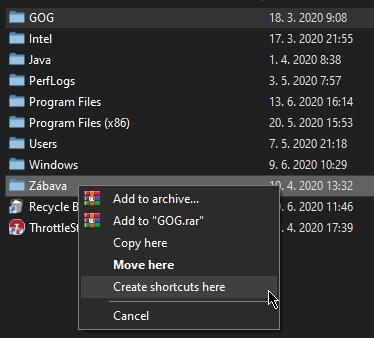
Pri kliknutí a ťahaní súboru pravým tlačidlom myši sa po pustení daného súboru v žiadanej lokalite otvorí jednoduchá kontextová ponuka, kde si môžeš vybrať, či chceš daný súbor presunúť, kopírovať, vytvoriť skratku alebo zabaliť do .rar, respektíve .zip balíčka.
Jednoducho označuj slová, odstavce či znaky pod sebou alebo vedľa seba
Zatiaľ čo pri minulom zozname skratiek sme predviedli, ako môžeš jednoduchou kombináciou kláves označovať celé slová, tentokrát sa naučíš, ako podobné výsledky dosiahnuť len pomocou myši.

Ak dvakrát klikneš myšou na daný text a tlačidlo nepustíš, môžeš si všimnúť, ako nasledujúcim ťahaním nebudeš označovať text po jednotlivých znakoch, ale po celých slovách. Pri trojitom kliku a držaní tlačidla tak dokážeš označovať celé odseky.

Samostatnou kapitolou je označovanie znakov vedľa seba a pod sebou, kedy dosiahneš výsledok označovania textu akoby maticovým spôsobom. Tento nápomocný trik výborne využiteľný napríklad pri písaní poznámok alebo vzorcov dosiahneš stlačením klávesy Alt a dvojitým klikom ako v prípade označovania celých slov popísaných vyššie.
Odhaľ svoje heslo v čitateľnej podobe
Určite sa medzi nami nájdu používatelia, ktorí zanevreli na manažérov hesiel, a to aj napriek tomu, že sme jeden nápomocný zadarmo už raz odporúčali. Títo jedinci majú heslá väčšinou uložené v rámci svojich účtov prehliadača, a tak je pravdepodobné, že ani nevedia, čo sa skrýva za bodkami alebo hviezdičkami pri prihlasovaní.
Tvoje heslo dokážeš odhaliť jednoducho označením a následným otvorením kontextovej ponuky skrytej za klikom pravého tlačidla myši. Tam si vyberieš voľbu „Inspect Element“, ktorá sa v závislosti od používaného prehliadača môže minimálne líšiť.
V Mozille Firefox sa nám otvorila konzola na spodnej strane obrazovky, kde som si našiel výraz „class=“login_form_input_box“ type=“password“. V ňom len prepíšeš slovo „password“ na „text“ a tvoje heslo sa ukáže v čitateľnej podobe. V alternatívnych prehliadačoch sa tento kód môže meniť, no samotná podstata prepísania výrazu „password“ na „text“ ostáva rovnaká.
Ako sa vyhnúť aktualizáciám pri vypínaní alebo reštartovaní počítača?
Neraz sa aj tebe určite stalo, že si potreboval z rôznych dôvodov promptne reštartovať alebo vypnúť počítač, no pri ponuke v menu si mal možnosť vykonať tieto akcie len za sprievodu inštalácie aktualizácií. Určite si oboznámený s týmto neduhom Windowsu, kedy aktualizácie môžu trvať sekundy, no bezproblémovo aj niekoľko minúť alebo hodín.
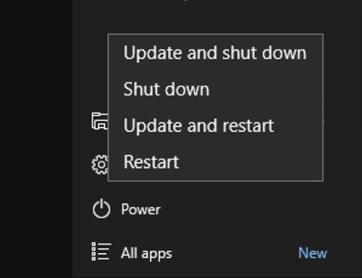
Obchádzka je však jednoduchá. V podstate existujú dva spôsoby, ako sa vyhnúť aktualizáciám. Prvý spôsob je ukrytý za jednoduchou klávesovou skratkou Alt + F4 v prípade, že sa nachádzaš na pracovnej ploche. Tá otvorí klasické menu vypínania a reštartovania, kedy systém nezohľadní aktualizovanie.
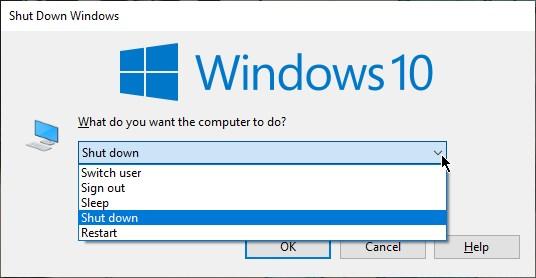
Druhý spôsob je dosiahnuteľný kombináciou Ctrl + Alt + Del a ikonou vpravo dole, kde rovnako nájdeš ponuku s vypnutím, uspatím alebo reštartovaním, kedy ani v tomto prípade systém nepomyslí na aktualizovanie.
Preskakovanie polí pomocou jednej klávesy
Určite si sa už stretol s vyplňovaním dotazníka, formulára alebo jednoduchej registrácie na stránke, kde si sa musel prebojovať množstvom povinne vyplniteľných polí. O tom, že sa medzi nimi dá jednoducho preskakovať pomocou klávesy Tab si už určite počul, no vedel si, že sa vieš aj spätne dostávať do predchádzajúceho poľa?
Do predchádzajúceho poľa sa vieš dostať kombináciou Shift + Tab. Navyše, takéto preklikávanie je využiteľné aj pri rôznych iných častiach stránok alebo v rámci operačného systému.
Najjednoduchšia oprava chýbajúcich alebo poškodených súborov
Ruku na srdce. Aj ten najpedantnejší používateľ operačného systému Windows raz za čas narazí na problémy vzniknuté aktualizáciou alebo inštaláciou programu z neovereného zdroja. Ak máš problémy so stabilitou systému, Windows reaguje spomalene alebo sa často stretávaš s modrou obrazovkou smrti (BSoD), zrejme máš problém s integritou systémových súborov.
To, či ti systémové súbory chýbajú alebo sú poškodené, zistíš zadaním jednoduchého príkazu v príkazovom riadku, ktorý spusti ako administrátor. Po napísaní „sfc /scannow“ a potvrdení sa spustí plošná kontrola systémových súborov, ktorá navyše pri prípadných problémoch dokáže vzniknuté problémy automaticky vyriešiť. Ak systém narazil touto cestou na problémy, po reštartovaní počítača by si automaticky mal pocítiť pozitívnu zmenu.
Zbav sa všetkých otvorených okien a zameraj sa len na svoju prácu
Windows 10 v sebe skrýva zábavnú a užitočnú funkcionalitu, pomocou ktorej sa dokážeš zbaviť všetkých otvorených programov a zamerať sa len na jedno otvorené okno. Dané súbory sa potom nevypnú, no iba minimalizujú na prípadné využitie neskôr.
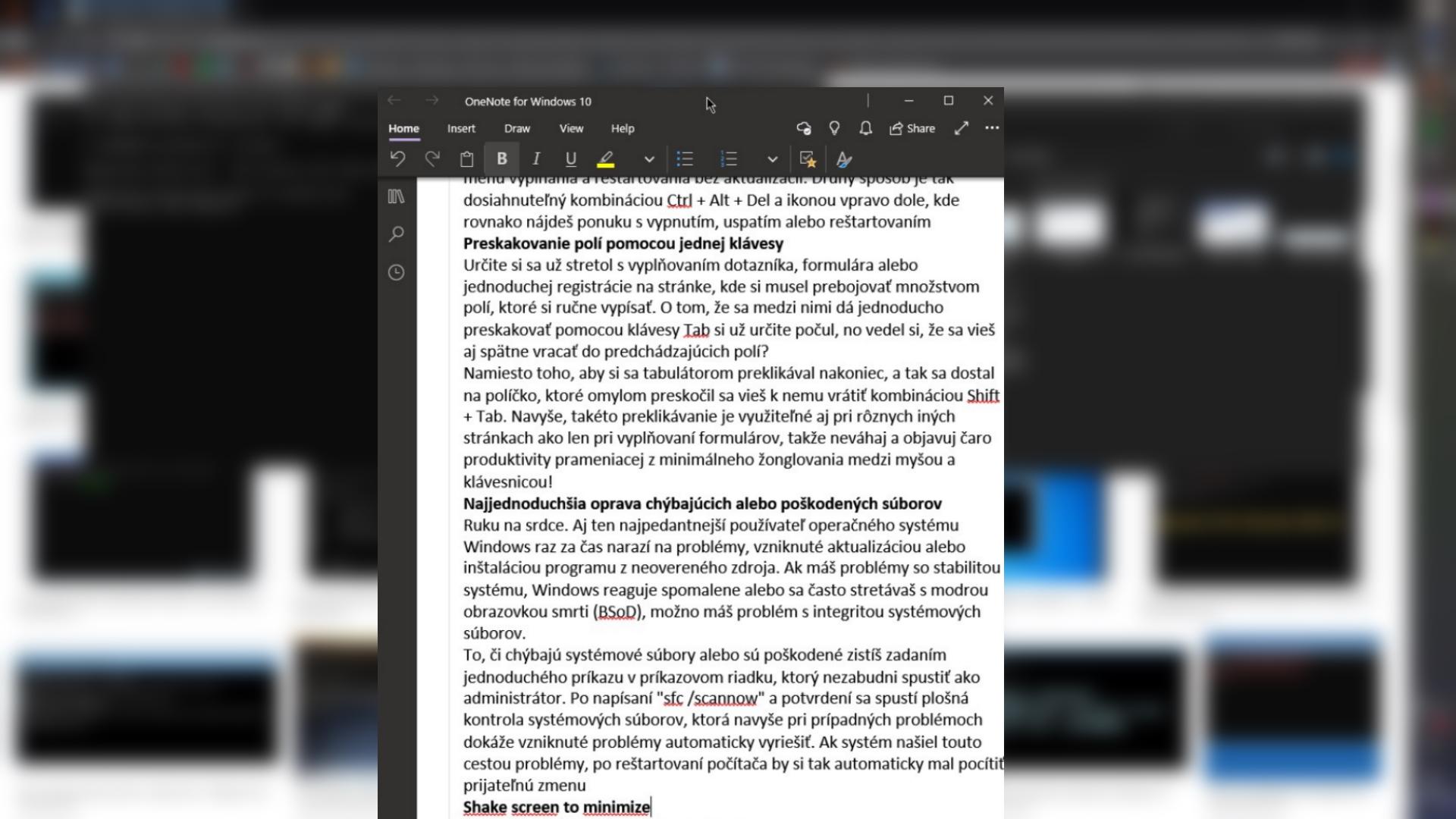
Ciest, ako minimalizovať ostatné okná vo Windowse, existuje neúrekom. Najjednoduchším je však klasickým klikom chytiť dané okno ako keby si ho chcel presúvať a následne ním začal manévrovať sem-tam až do momentu, kým sa ostatné okna za ním neminimalizujú.
Jednoduchá skratka odkrývajúca symboly, emotikony, zlomky a ďalšie praktické znaky
Aj keď sme prednedávnom priniesli hneď niekoľko klávesových kombinácií reprezentujúcich najpoužívanejšie cudzie znaky na klávesnici, nie všetky symboly sa dajú napísať jednoduchou skratkou. To platí dvojnásobne pri emotikonoch a až niekoľkonásobne pri rôznych zložených znakoch reprezentujúcich podiely alebo grécku abecedu.
Všetky tieto symboly a ešte omnoho viac nájdeš pod jednoduchým menu so šikovne zabudovaným vyhľadávaním pod klávesovou kombináciou Win + „.“. Táto ponuka pritom prišla medzi aktualizáciami len nedávno.
Ďakujeme, že čítaš Fontech. V prípade, že máš postreh alebo si našiel v článku chybu, napíš nám na redakcia@fontech.sk.
Teraz čítajú

Android si doteraz nevyužíval naplno. Toto je 7 skvelých tipov, ktoré ho zmenia na nepoznanie

Chceš vyšší výkon? Toto je 11 neznámych trikov, ako zrýchliť každé PC s Windows 11

Expert prezradil EXKLUZÍVNE tipy, ako ušetriť na elektrine. O týchto trikoch si určite nevedel
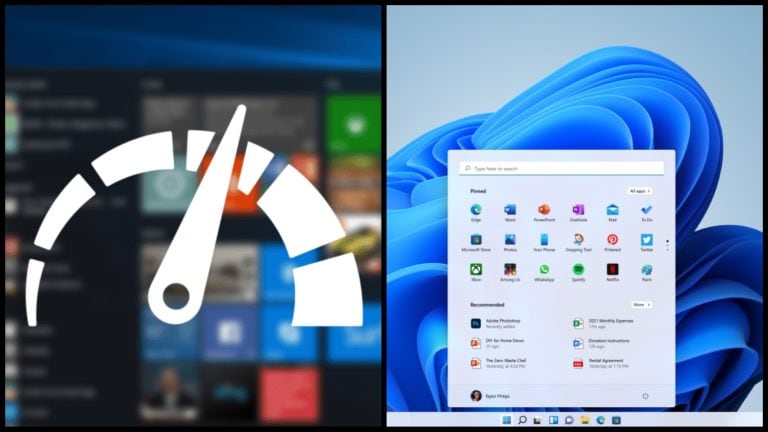
NESMIEŠ PREHLIADNUŤ Rozdiel je okamžitý: Takto zrýchliš Windows 11 úplne zadarmo
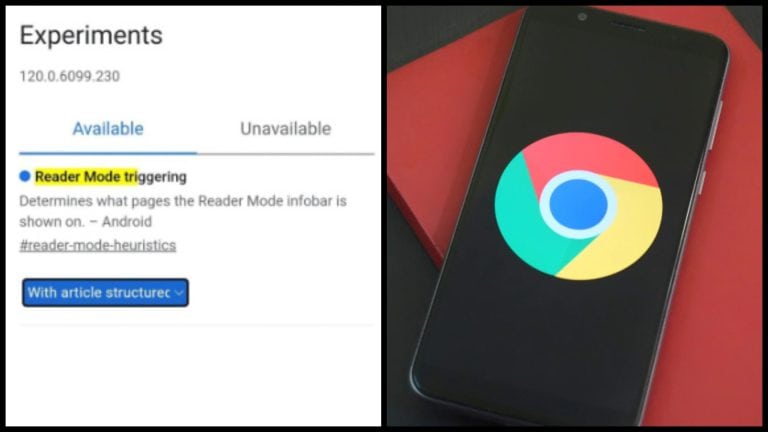
Parádne triky pre Google Chrome, o ktorých nikto nevie (+ako ich aktivuješ)
- 24 hod
- 48 hod
- 7 dní
-
- Telekom predstavil novinku, aká tu ešte nebola. Náramne poteší jednu skupinu Slovákov
- Netflix konečne ukázal svojho Terminátora. Od tohto napínavého sci-fi sa neodlepíš
- Tvoje obľúbené filmy a seriály sú podvrh. Za všetkými stojí Severná Kórea
- Bez ľútosti ju zabili. Končí herná séria, na ktorej sme boli závislí
- Slováci už nikdy nemusia strácať čas. Vyskúšali sme prelomovú AI, práca s PC nikdy nebola lepšia
-
- Telekom predstavil novinku, aká tu ešte nebola. Náramne poteší jednu skupinu Slovákov
- Netflix konečne ukázal svojho Terminátora. Od tohto napínavého sci-fi sa neodlepíš
- Amazon začal testovať nového humanoídneho robota. Toto všetko dokáže
- Vedcom padla sánka. V slnečnej sústave našli tajomný objekt
- Tvoje obľúbené filmy a seriály sú podvrh. Za všetkými stojí Severná Kórea
-
- Slováci zase naleteli. Slávnu appku okamžite vymaž, kradnú ti cez ňu heslá aj peniaze
- Vedcom padla sánka. V slnečnej sústave našli tajomný objekt
- Okamžite si skontroluj účet. Známa aplikácia Slovákom strháva desiatky eur
- Telekom predstavil novinku, aká tu ešte nebola. Náramne poteší jednu skupinu Slovákov
- Amazon začal testovať nového humanoídneho robota. Toto všetko dokáže
Podiel žien v IT na Slovensku za európskym priemerom zaostáva
Airbus zaznamenal nárasť čistého zisku o viac ako štvrtinu
Od výbuchu v atómovej elektrárni v Černobyle uplynie 38 rokov
Trojčlenná misia Šen-čou-18 odštartovala k vesmírnej stanici Tchien-kung
Hry sa budú hrať samé. Známa značka chystá úplnú absurdnosť
Copyright© 2024 by Startitup, s. r. o. Všetky práva vyhradené